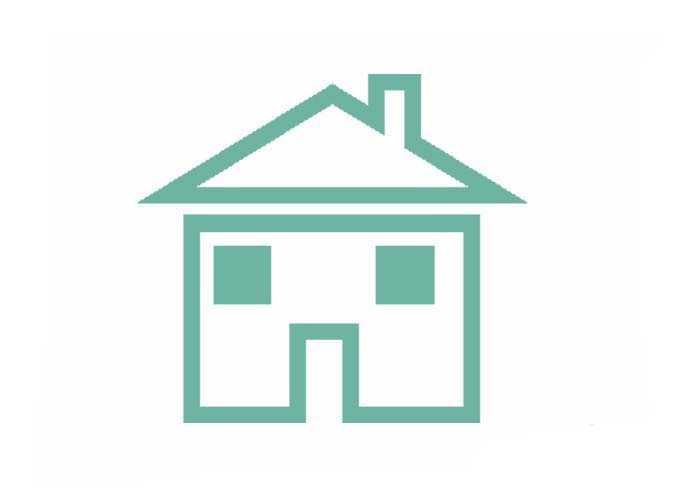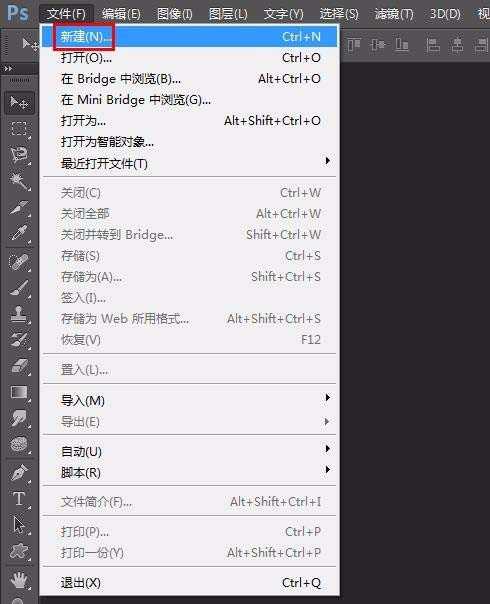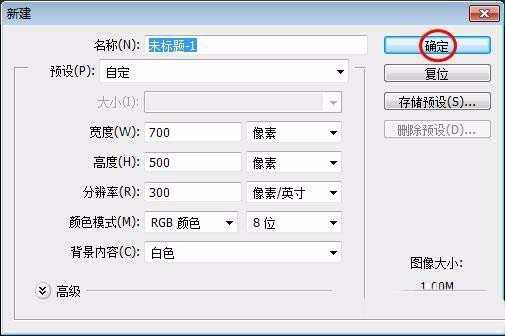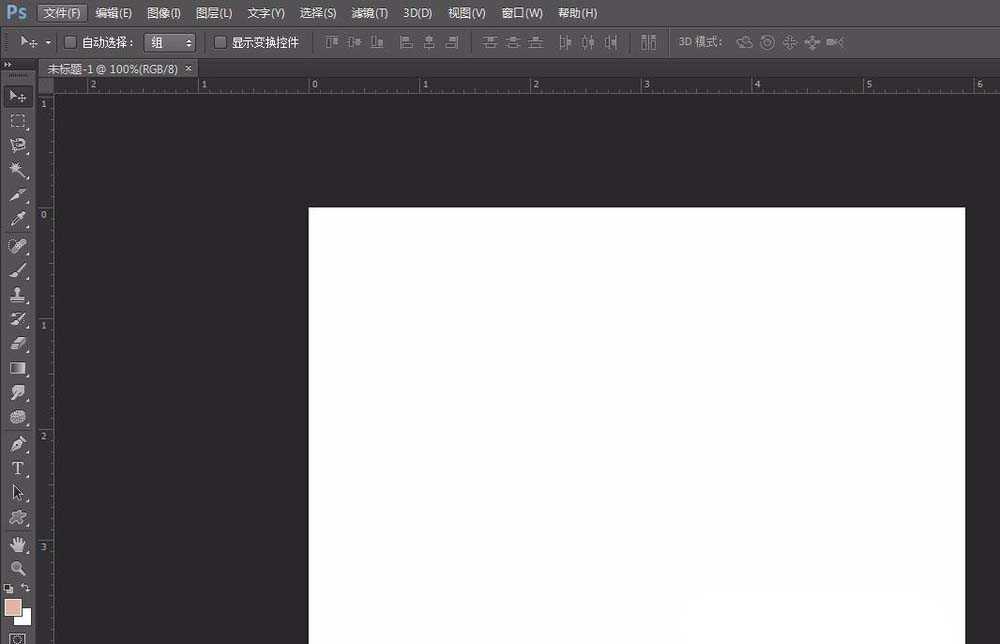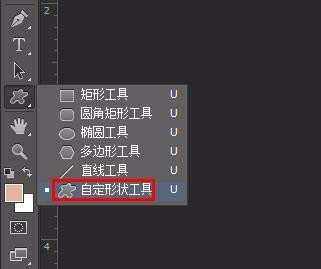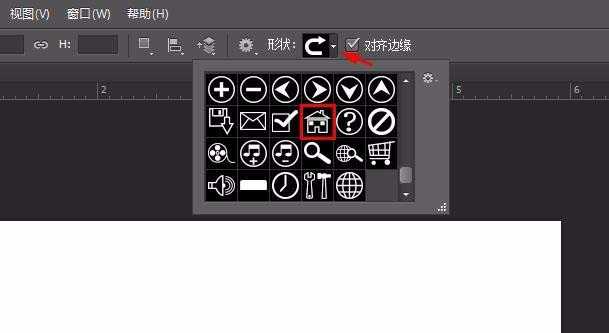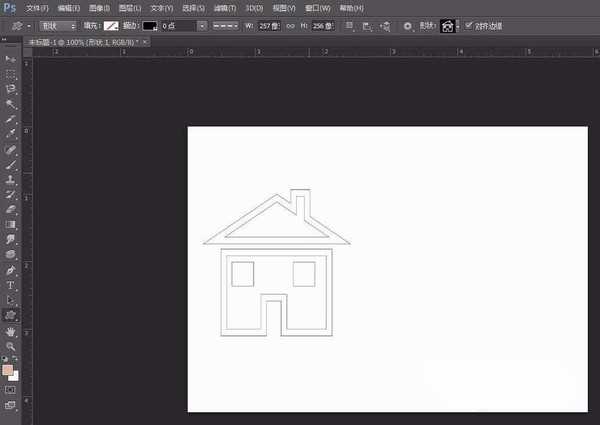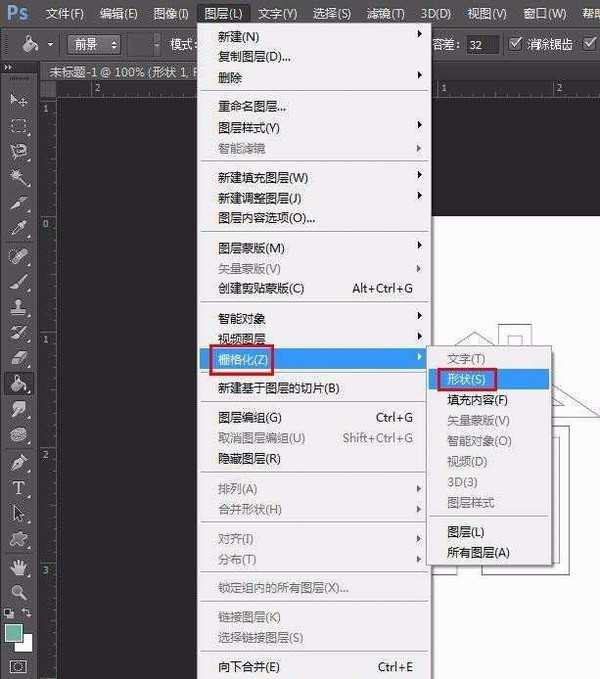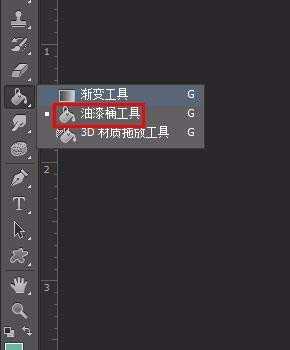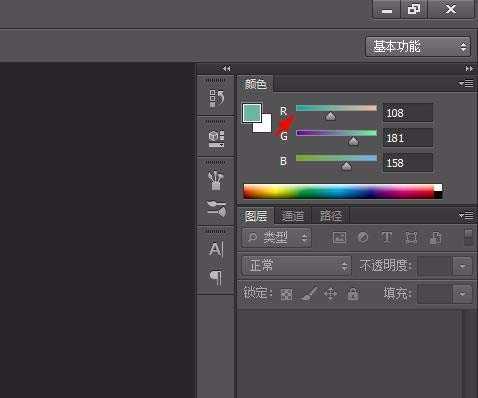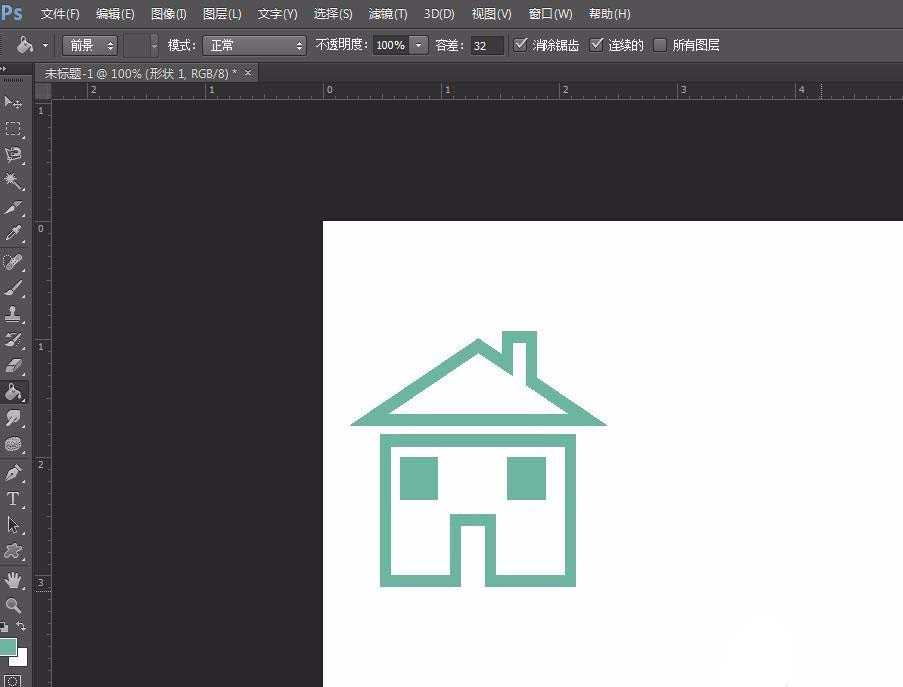杰网资源 Design By www.escxy.com
ps中想要画一个小房子图标,该怎么画小房子标志矢量图呢?下面我们就来看看详细的教程。
- 软件名称:
- Adobe Photoshop CC 2019 20.0 简体中文安装版 32/64位
- 软件大小:
- 1.73GB
- 更新时间:
- 2019-12-04立即下载
1、打开ps软件,新建一个白色画布,尺寸根据自己的需要设定。
2、在左侧工具栏中选择“自定义形状工具”。
3、在上方形状选择框中选择小房子形状。
4、按住鼠标左键在画布中拖动出合适大小的房子。
5、在菜单栏“图层”中选择“栅格化--形状”选项。
6、在左侧工具栏中选择“油漆桶工具”,在最右侧颜色板中选择所需的颜色。
7、单击房子处,给小房子填充上颜色。
以上就是ps绘制小房子矢量图的教程,希望大家喜欢,请继续关注。
相关推荐:
ps怎么手绘扁平化的夜景房屋插画?
ps怎么合成屹立在悬崖上的鸭梨房屋?
ps怎么画房屋图并上色? ps绘制卡通房的教程
标签:
ps,房子,图标
杰网资源 Design By www.escxy.com
广告合作:本站广告合作请联系QQ:858582 申请时备注:广告合作(否则不回)
免责声明:本站文章均来自网站采集或用户投稿,网站不提供任何软件下载或自行开发的软件! 如有用户或公司发现本站内容信息存在侵权行为,请邮件告知! 858582#qq.com
免责声明:本站文章均来自网站采集或用户投稿,网站不提供任何软件下载或自行开发的软件! 如有用户或公司发现本站内容信息存在侵权行为,请邮件告知! 858582#qq.com
杰网资源 Design By www.escxy.com
暂无评论...
最新文章
友情链接
杰晶网络
DDR爱好者之家
桃源资源网
杰网资源
富贵资源网
南强小屋
铁雪资源网
幽灵资源网
万梅资源网
狼山资源网
白云岛资源网
昆仑资源网
相思资源网
明霞山资源网
内蒙古资源网
黑松山资源网
茶园资源网
饿虎岗资源网
大旗谷资源网
常春岛资源网
岱庙资源网
兴国资源网
快活林资源网
蝙蝠岛资源网
帝王谷资源网
白云城资源网
伏龙阁资源网
清风细雨楼
天枫庄资源网
圆月山庄资源网
无争山庄资源网
神水资源网
移花宫资源网
神剑山庄资源网
无为清净楼资源网
金钱帮资源网
丐帮资源网
华山资源网
极乐门资源网
小李飞刀资源网
凤求凰客栈
风云阁资源网
金狮镖局
鸳鸯亭资源网
千金楼资源网
更多链接
杰网资源 Design By www.escxy.com